Mettre à niveau son PC sous Windows 7 vers Windows 8 ou 8.1
- Windows
- Windows 7
- 01 janvier 2021 à 13:39
-

- 3/3
3. Restaurer ses données et ses paramètres Windows
Dans le cas où la mise à niveau n'aurait pas conservé vos données et/ou vos paramètres Windows, rappelez-vous que vous les aviez exportés via l'outil "Transfert de fichiers et paramètres Windows".
Comme vous pouvez le voir, dans cet autre cas, les données n'ont pas été conservées.
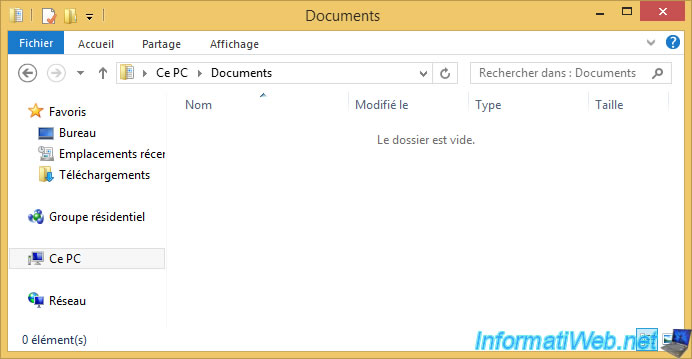
Dans l'interface moderne de Windows 8 / 8.1, cherchez le programme "Transfert de fichiers et paramètres Windows" et lancez-le.

Comme vous pouvez le voir, l'outil "Transfert de fichiers et paramètres Windows" de Windows 8.1 vous indique qu'il permet de transférer des fichiers depuis un ordinateur sous Windows 8, Windows RT, ou Windows 7.
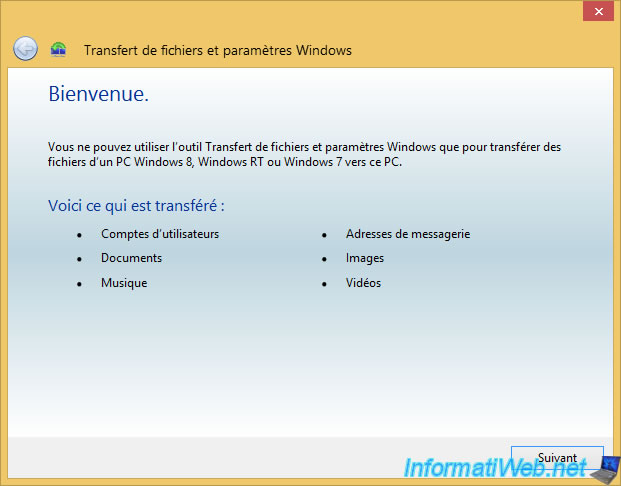
Comme nous avions exporté nos données sur une clé USB, nous cliquons sur Oui.
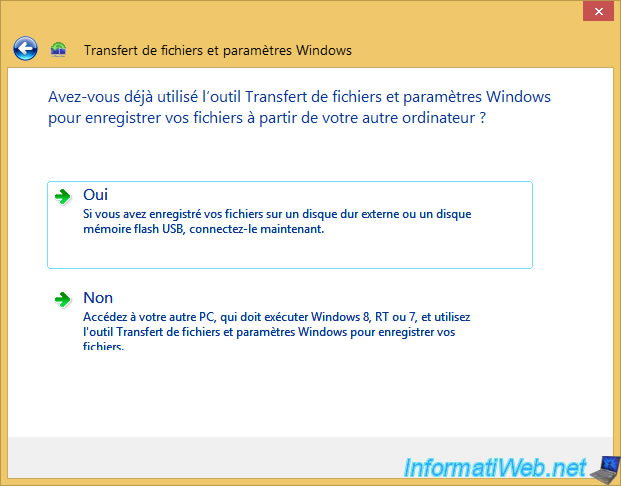
Sélectionnez le fichier exporté tout à l'heure.
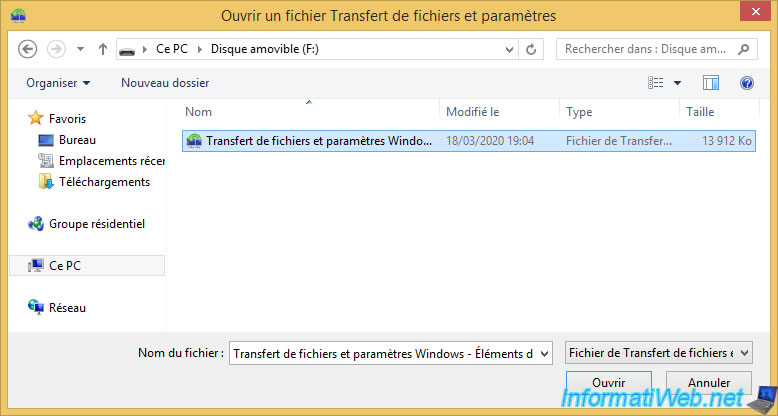
L'outil "Transfert de fichiers et paramètres Windows" ouvre le fichier sélectionné.
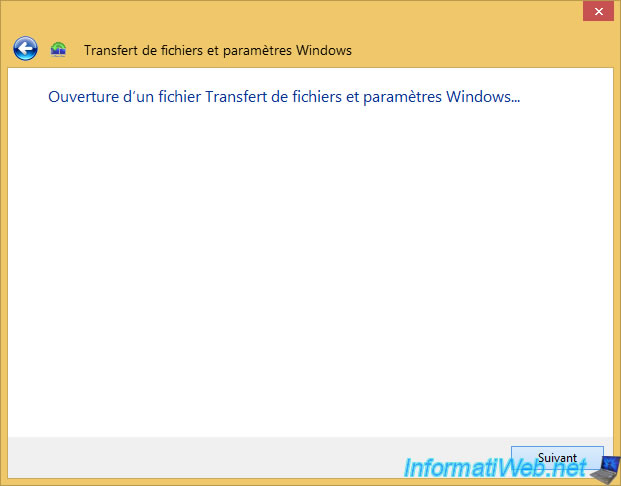
En fonction de la compatibilité entre l'OS source et l'OS de destination, il peut y avoir des restrictions pour l'importation des données sauvegardées précédemment.
Dans notre cas, cette fenêtre s'est affichée :
Impossible de transférer vos paramètres
Transfert de fichiers et paramètres Windows peut uniquement transférer des fichiers.
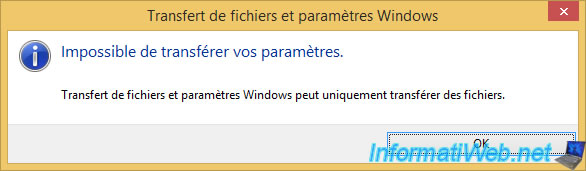
Comme pour l'exportation, vous pourrez choisir ce que vous souhaitez importer depuis ce fichier.
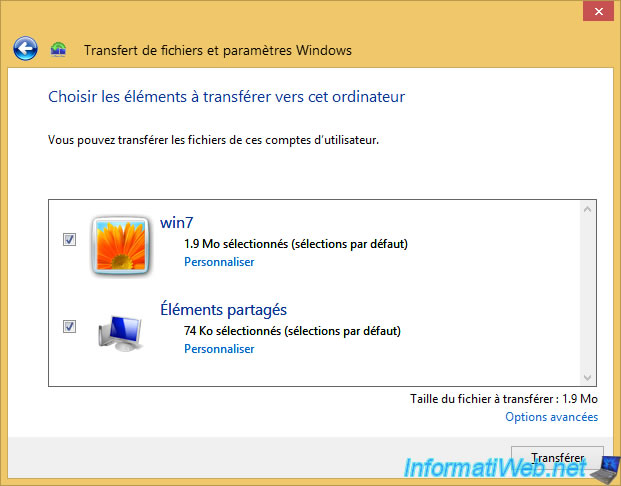
Comme précédemment, vous pourrez cliquer sur "Personnaliser" pour choisir les dossiers à importer pour l'utilisateur concerné.
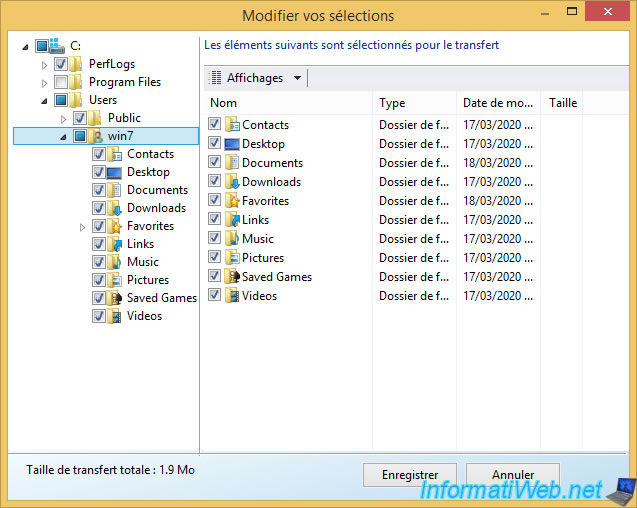
Vous pourrez également choisir d'importer ou non tel ou tel fichier, plutôt que de sélectionner les dossiers.
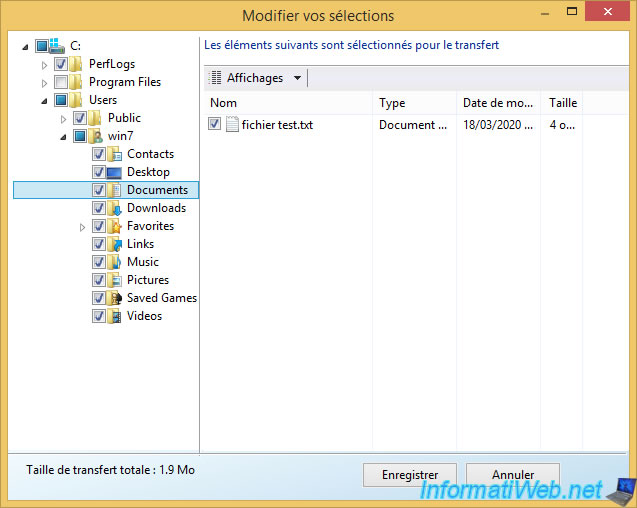
Et vous pourrez également faire la même chose pour les éléments partagés (donc le dossier "Public").
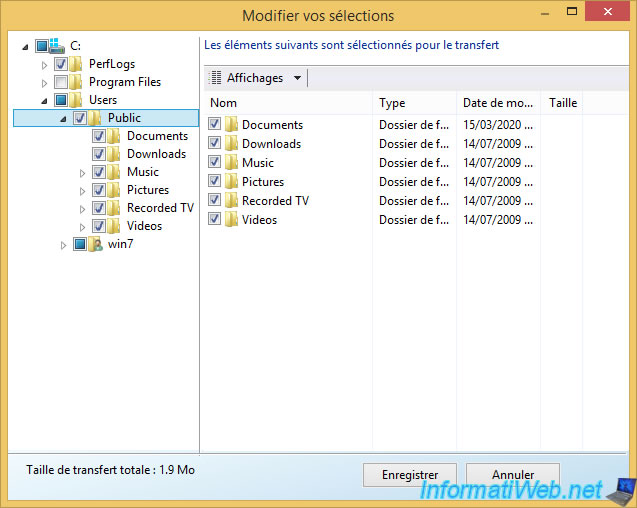
Une fois les données sélectionnées, cliquez sur : Transférer.
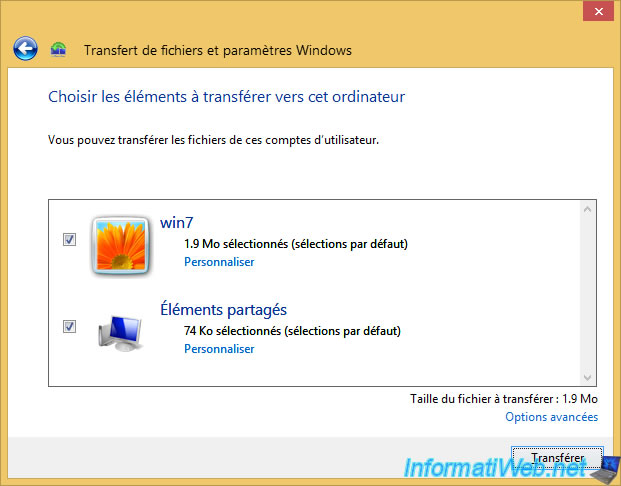
Patientez pendant le transfert des données.
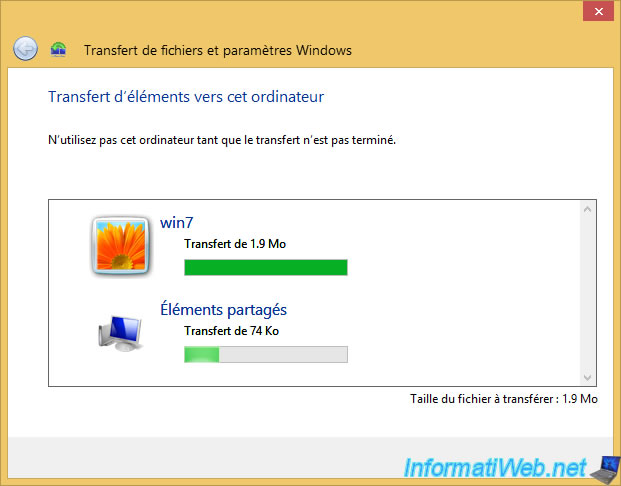
Une fois le transfert des données terminé, cliquez sur Fermer.
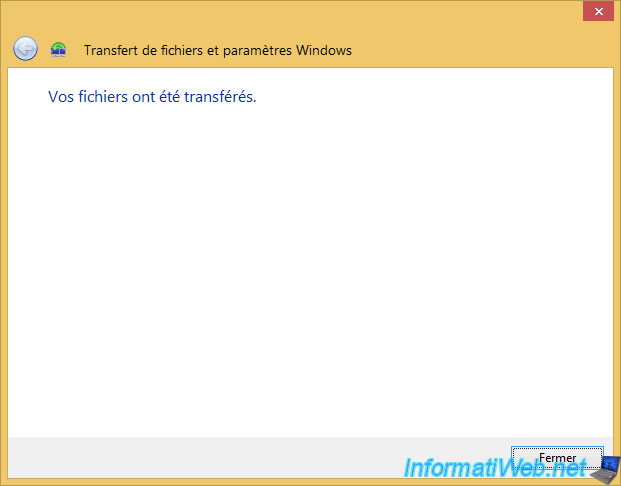
Maintenant, nos données sont de nouveau disponibles à leur emplacement d'origine.
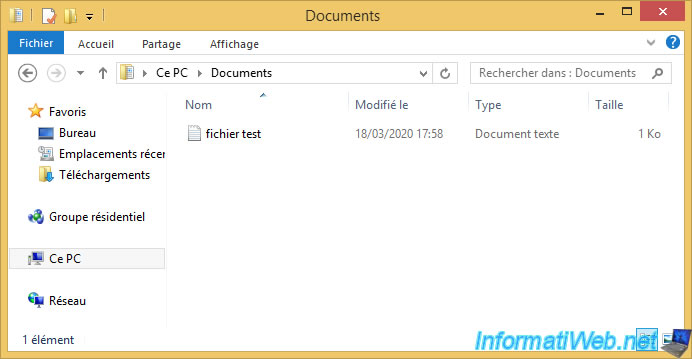
Et bizarrement, bien que l'outil "Transfert de fichiers et paramètres Windows" nous avait averti qu'il ne pourrait pas transférer nos paramètres Windows, les favoris ont bien été restaurés pour Internet Explorer.
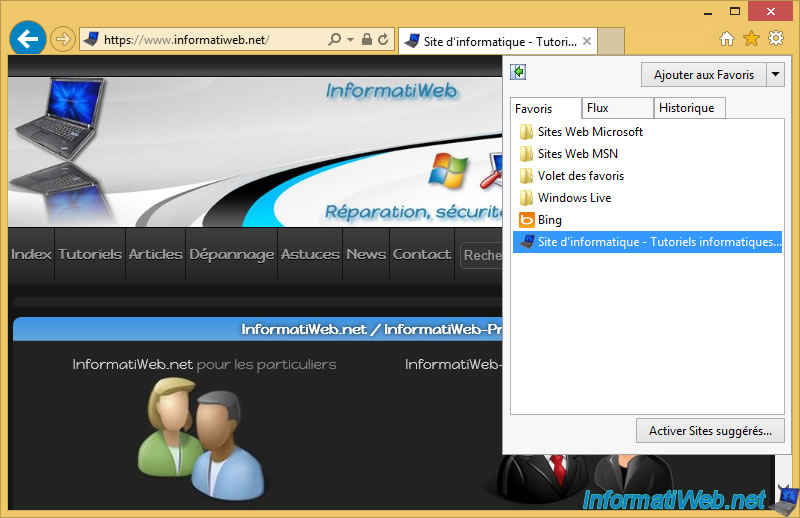
Partager ce tutoriel
A voir également
-

Windows 5/2/2021
Gérer la priorité des cartes réseaux sous Windows
-

Windows 22/5/2025
Windows 11 / 10 / 8.1 / 8 / 7 - Ajouter un disque miroir à un RAID 1 logiciel
-

Windows 26/3/2021
Windows 7 - Créer une clé USB bootable du disque de réparation système
-

Windows 9/4/2021
Windows 7 - Traduire Windows grâce aux packs de langues (MUI)
Pas de commentaire